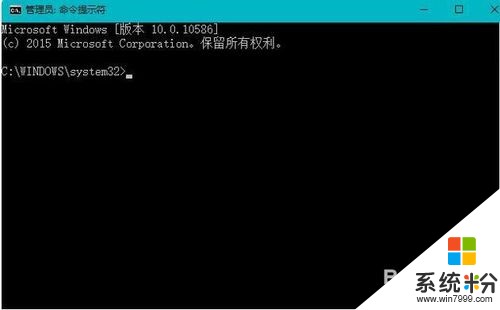已解決我想知道如何做計算機係統
提問者:猶豫之血 | 瀏覽次 | 提問時間:2017-02-22 | 回答數量:3
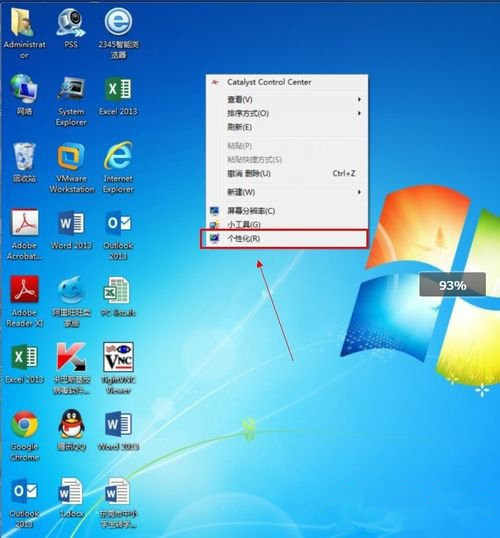 1.啟動計算機,並按住DEL鍵不放,直到出現BIOS設置窗口(通常為藍色背景,黃色英文字)。 ??2.選擇並進入第二項,“BIOS SETUP”(BIOS設置)。在裏麵找到包含B...
1.啟動計算機,並按住DEL鍵不放,直到出現BIOS設置窗口(通常為藍色背景,黃色英文字)。 ??2.選擇並進入第二項,“BIOS SETUP”(BIOS設置)。在裏麵找到包含B...
已有3條答案
1.啟動計算機,並按住DEL鍵不放,直到出現BIOS設置窗口(通常為藍色背景,黃色英文字)。
??2.選擇並進入第二項,“BIOS SETUP”(BIOS設置)。在裏麵找到包含BOOT文字的項或組,並找到依次排列的“FIRST”“SECEND”“THIRD”三項,分別代表“第一項啟動”“第二項啟動”和“第三項啟動”。這裏我們按順序依次設置為“光驅”“軟驅”“硬盤”即可。(如在這一頁沒有見到這三項E文,通常BOOT右邊的選項菜單為“SETUP”,這時按回車進入即可看到了)應該選擇“FIRST”敲回車鍵,在出來的子菜單選擇CD-ROM。再按回車鍵
??3.選擇好啟動方式後,按F10鍵,出現E文對話框,按“Y”鍵(可省略),並回車,計算機自動重啟,證明更改的設置生效了。
??
??第二步,從光盤安裝XP係統
??在重啟之前放入XP安裝光盤,在看到屏幕底部出現CD字樣的時候,按回車鍵。才能實現光啟,否則計算機開始讀取硬盤,也就是跳過光啟從硬盤啟動了。
??XP係統盤光啟之後便是藍色背景的安裝界麵,這時係統會自動分析計算機信息,不需要任何操作,直到顯示器屏幕變黑一下,隨後出現藍色背景的中文界麵。
??這時首先出現的是XP係統的協議,按F8鍵(代表同意此協議),之後可以見到硬盤所有分區的信息列表,並且有中文的操作說明。選擇C盤,按D鍵刪除分區(之前記得先將C盤的有用文件做好備份),C盤的位置變成“未分區”,再在原C盤位置(即“未分區”位置)按C鍵創建分區,分區大小不需要調整。之後原C盤位置變成了“新的未使用”字樣,按回車鍵繼續。
??接下來有可能出現格式化分區選項頁麵,推薦選擇“用FAT32格式化分區(快)”。按回車鍵繼續。
??係統開始格式化C盤,速度很快。格式化之後是分析硬盤和以前的WINDOWS操作係統,速度同樣很快,隨後是複製文件,大約需要8到13分鍾不等(根據機器的配置決定)。
??複製文件完成(100%)後,係統會自動重新啟動,這時當再次見到CD-ROM.....的時候,不需要按任何鍵,讓係統從硬盤啟動,因為安裝文件的一部分已經複製到硬盤裏了(注:此時光盤不可以取出)。
??出現藍色背景的彩色XP安裝界麵,左側有安裝進度條和剩餘時間顯示,起始值為39分鍾,也是根據機器的配置決定,通常P4,2.4的機器的安裝時間大約是15到20分鍾。
??此時直到安裝結束,計算機自動重啟之前,除了輸入序列號和計算機信息(隨意填寫),以及敲2到3次回車之外,不需要做任何其它操作。係統會自動完成安裝。
??
??第三步,驅動的安裝
??1.重啟之後,將光盤取出,讓計算機從硬盤啟動,進入XP的設置窗口。
??2.依次按“下一步”,“跳過”,選擇“不注冊”,“完成”。
??3.進入XP係統桌麵。
??4.在桌麵上單擊鼠標右鍵,選擇“屬性”,選擇“顯示”選項卡,點擊“自定義桌麵”項,勾選“我的電腦”,選擇“確定”退出。
??5.返回桌麵,右鍵單擊“我的電腦”,選擇“屬性”,選擇“硬件”選項卡,選擇“設備管理器”,裏麵是計算機所有硬件的管理窗口,此中所有前麵出現黃色問號+歎號的選項代表未安裝驅動程序的硬件,雙擊打開其屬性,選擇“重新安裝驅動程序”,放入相應當驅動光盤,選擇“自動安裝”,係統會自動識別對應當驅動程序並安裝完成。(AUDIO為聲卡,VGA為顯卡,SM為主板,需要首先安裝主板驅動,如沒有SM項則代表不用安裝)。安裝好所有驅動之後重新啟動計算機。至此驅動程序安裝完成。
係統在C盤光做個C盤就可以
方法:
裝係統前:
先想好要將係統裝在哪個盤,然後將該盤整理。這裏所說的整理,就是將有用的文件放到另一個盤中保存起來,以防格式化的時候誤刪掉。還有就是如果你的機器硬件驅動盤找不到了,建議使用工具軟件將驅動保存下來。Windows優化大師可以做到這點。
需要注意的就是,“我的文檔”裏的東西都算C盤裏的東西,別忘了保存它裏麵的文件。
至於收藏夾等的路徑因係統不同而不同。一般在C:\\Documents and Settings下麵有一個以你機器登陸名命名的文件夾,打開後就會看到收藏夾,複製到別的盤即可。
做好以上這些,基本上就可以開始裝係統了。重新啟動計算機,然後按DEL鍵進入BIOS設置。有的人在這裏不知道什麼時候按DEL鍵,那就告訴你個笨辦法,隻要重啟了,就一直按好了。還有就是,因為主板生產廠家的不同,進入BIOS的快捷鍵也有所區別。有的是F2,有的是F10,一般開機時在屏幕低端都有提示。
進入BIOS後切勿隨便改動,因為這裏麵的東西都是相當重要的,如果改錯可能會連係統都進不去。我們隻需要改動計算機啟動時的盤符順序就可以了。
這個怎麼找還真不好說,因為BIOS設置也會因主板不同而不同。一般在BOOT標簽下,設置用光驅啟動計算機就可以。BIOS設置時右邊都會有相關提示,菜鳥們可根據提示來做。弄好後先別急著重啟,要把安裝盤放進光驅中,再按F10保存並重新啟動。
這時要注意觀察,啟動時計算機會先檢測光驅,屏幕下麵出現一行字符(具體英語忘掉了,汗),意思就是讓你按任意鍵進入光盤啟動。按一下,聽到光驅開始瘋轉,裝係統的過程就正式開始了!
裝係統中:
看屏幕中的提示,因為都是中文的所以幾乎不需要介紹什麼。首先需要用戶選擇是安裝新的操作係統還是修複,選擇安裝新的操作係統,然後按F8同意那些協議,出現盤符選擇界麵。
用鍵盤上下鍵移動光標至你要安裝的盤符上,按“D”鍵,係統會提示說刪除該盤將會刪除所有資料,不管它,接著按“L”鍵再確定刪除。完成後屏幕返回到剛才的界麵。然後選擇“在當前盤安裝WindowsXP”(大概意思,原文不記的了)後按回車,係統提示要格式化該盤。選擇“快速NTFS方式”格式化,此時出現格式化界麵,稍候等進度條到100%時計算機開始自動裝入光驅中的安裝文件,大概時間8分鍾左右(視光驅速度而定),完成後係統自動重啟。
注意,此時要將光驅裏的安裝盤取出,為的是避免重啟後又自動讀取。
重啟後再次進入安裝界麵,此時將安裝盤再放入後安裝繼續,幾乎不需要你做任何設置,點“下一步”就可以。不過中間有一個輸入序列號的過程得動動手。
這個過程大概40分鍾左右,其間屏幕會顯示一些關於windowsXP的相關功能信息,可以留意一下。完成後係統提示將安裝盤取出。你拿出來後,重啟,順便進BIOS將開機啟動順序改回至硬盤啟動,基本上就完成安裝過程了!
2017-02-23 11:36:50
讚 3726
kwon筱柒
回答數:40234 | 被采納數:156
計算器一般由運算器、控製器、存儲器、鍵盤、顯示器、電源和一些可選外圍設備及電子配件,通過人工或機器設備組成。低檔計算器的運算器、控製器由數字邏輯電路實現簡單的串行運算,其隨機存儲器隻有一、二個單元,供累加存儲用。高檔計算器由微處理器和隻讀存儲器實現各種複雜的運算程序,有較多的隨機存儲單元以存放輸入程序和數據。鍵盤是計算器的輸入部件,一般采用接觸式或傳感式。為減小計算器的尺寸,一鍵常常有多種功能。顯示器是計算器的輸出部件,有發光二極管顯示器或液晶顯示器等。除顯示計算結果外,還常有溢出指示、錯誤指示等。計算器電源采用交流轉換器或電池,電池可用交流轉換器或太陽能轉換器再充電。為節省電能,計算器都采用CMOS工藝製作的大規模集成電路(見互補金屬-氧化物-半導體集成電路),並在內部裝有定時不操作自動斷電電路。計算器可選用的外圍設備有微型打印機、盒式磁帶機和磁卡機等。
從某種角度而言,廣義的“計算機”是包括“電子計算器”的。電子計算器中也有集成電路,但計算器的功能簡便,價格更加便宜,利於攜帶與穩定性好。
在過去,諸如算盤、納皮爾骨頭、數學表書籍、工程計算尺或機械加法機(adding machine)在數值計算上扮演輔助角色。計算器這詞原本指的是以紙筆運行數學計算的職業人士,這樣的半手動計算工作既繁重又易出錯。
2017-02-24 06:58:33
讚 4023
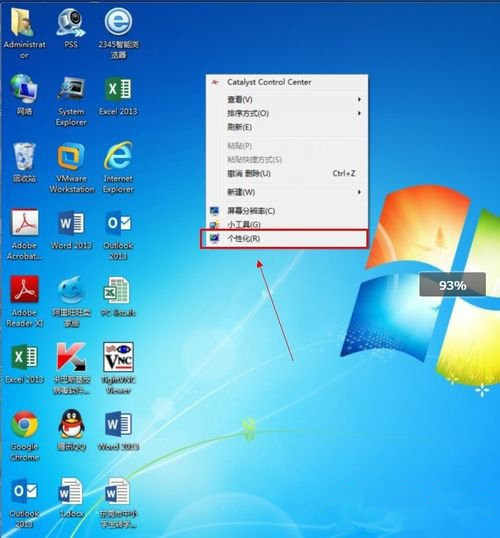 1.啟動計算機,並按住DEL鍵不放,直到出現BIOS設置窗口(通常為藍色背景,黃色英文字)。 ??2.選擇並進入第二項,“BIOS SETUP”(BIOS設置)。在裏麵找到包含B...
1.啟動計算機,並按住DEL鍵不放,直到出現BIOS設置窗口(通常為藍色背景,黃色英文字)。 ??2.選擇並進入第二項,“BIOS SETUP”(BIOS設置)。在裏麵找到包含B...